深信服 VPN 配置 NAT 功能共享上专网
这套方案主要用于使用深信服 VPN 拨号进入专网,局域网其他电脑通过该主机 NAT 转发功能共享上专网。
因 ICS 共享上网功能并不稳定,且其属于 NAT 子集,因此建议默认使用该套方案共享上专网。
本方案仅在 Windows Server 环境下可用,另深信服 VPN 客户端仅支持到 Windows Server 2012 R2,因此本文以该系统为例:
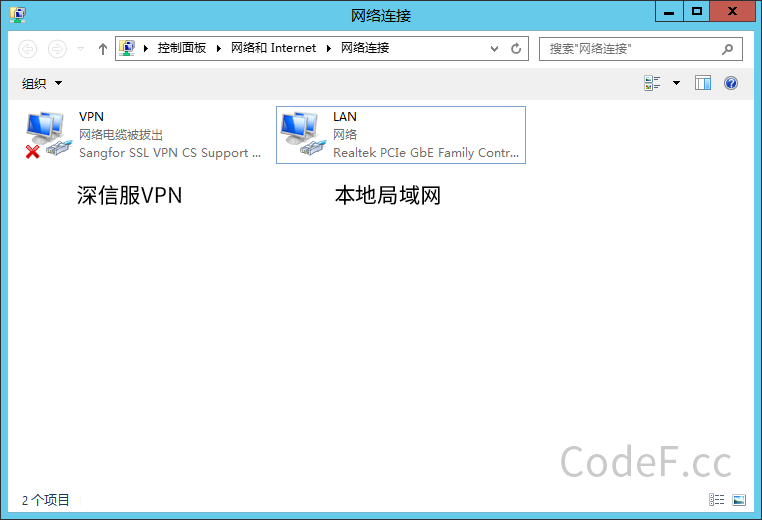
1.安装完深信服 VPN 客户端后,在系统的网络连接中,可以看到两块网卡,为了方便,将深信服 VPN 虚拟网卡改名为 VPN,将本地局域网网卡改名为 LAN。
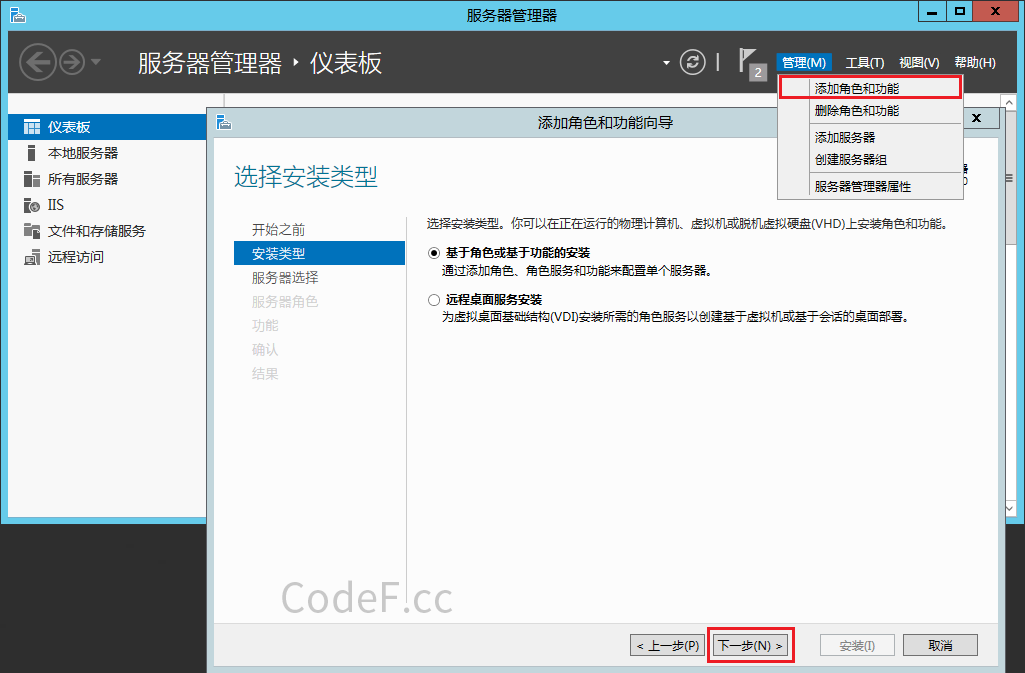
2.打开系统的“服务管理器”,点击“管理” — “添加角色和功能”。
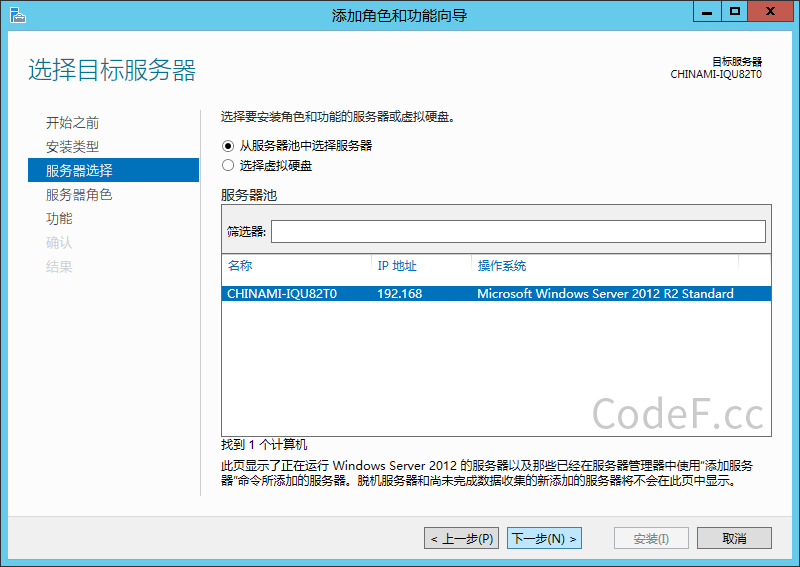
3.选择当前服务器,点击“下一步”。
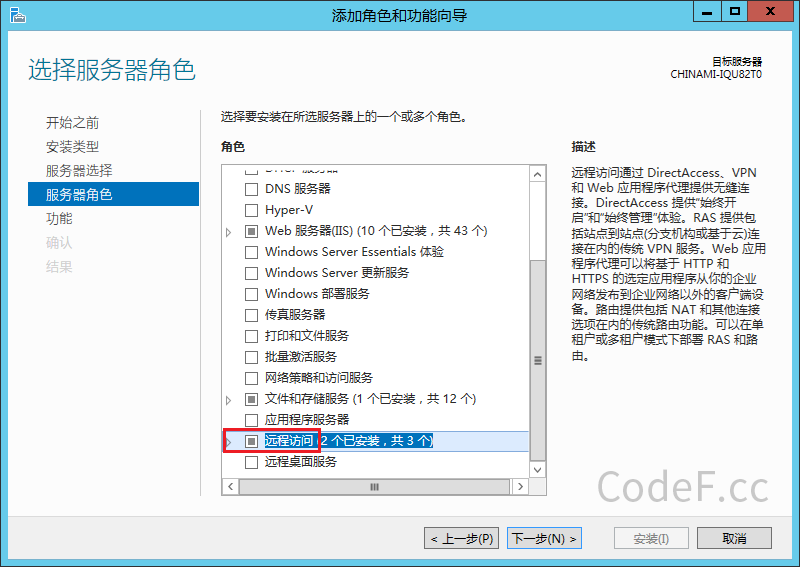
4.在“服务器角色”选项中,勾选“远程访问”。(这里我已经安装完成所以显示2个已安装)
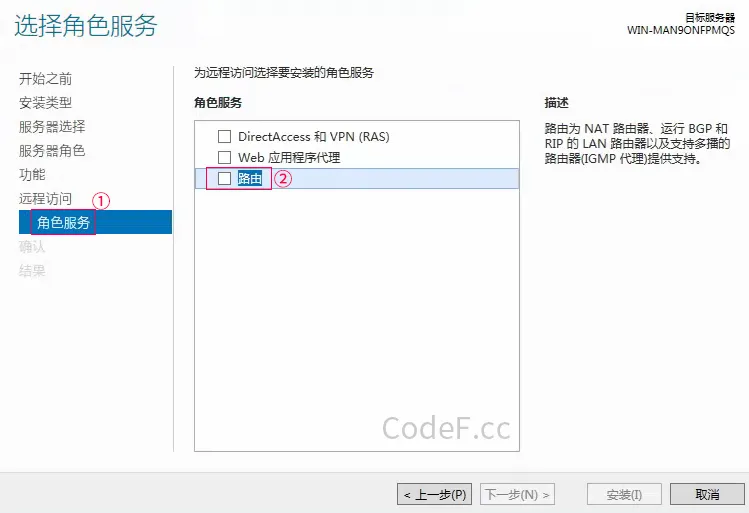
5.继续在下方的“角色服务”中,勾选“路由”。
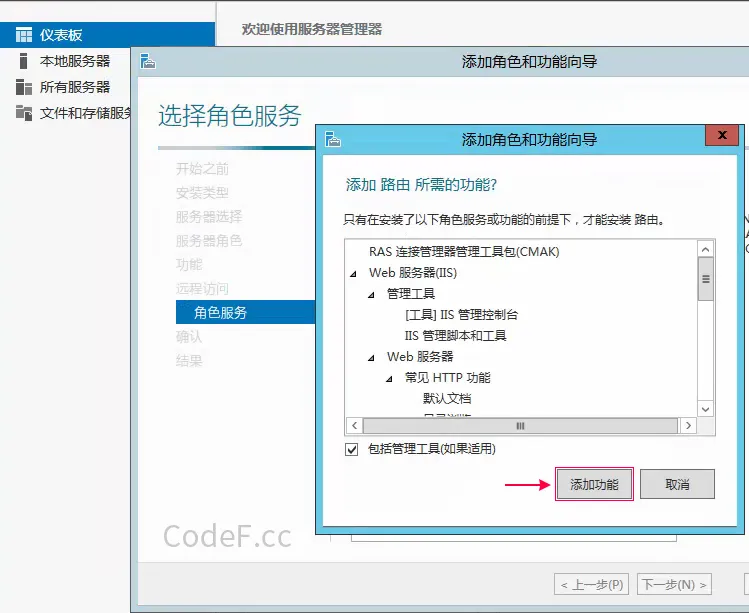
6.此时系统会自动弹窗询问是否“添加 路由 所需的功能”,点击“添加功能”确认,在“确认”页面,点击“安装”,等待功能安装完成后,点击“关闭”即可。
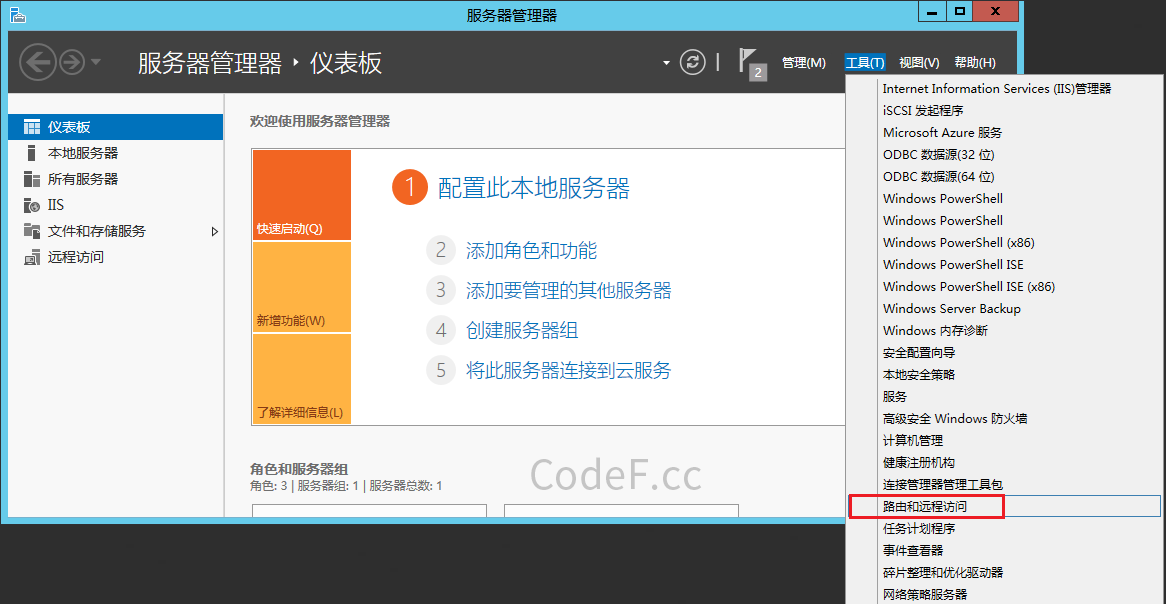
7.在服务管理器的“工具”菜单里,点击“路由和远程访问”。在“路由和远程访问”界面,右键点击本地服务器,选择“配置并启用路由和远程访问”。
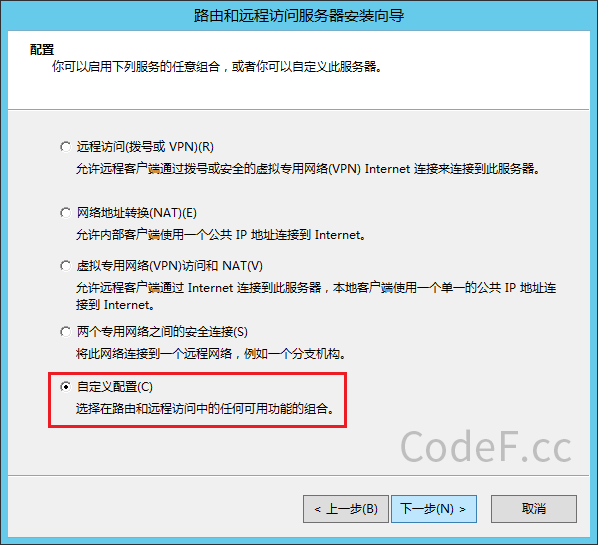
8.这里选择“自定义配置”,然后点击“下一步”。
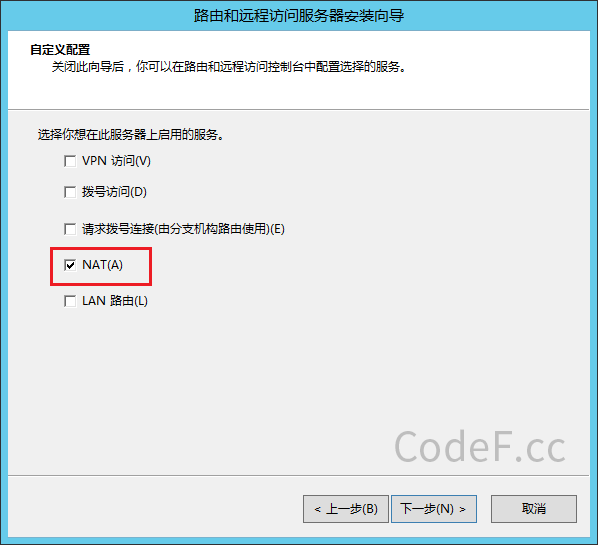
9.选中“NAT”, 点击“下一步”。
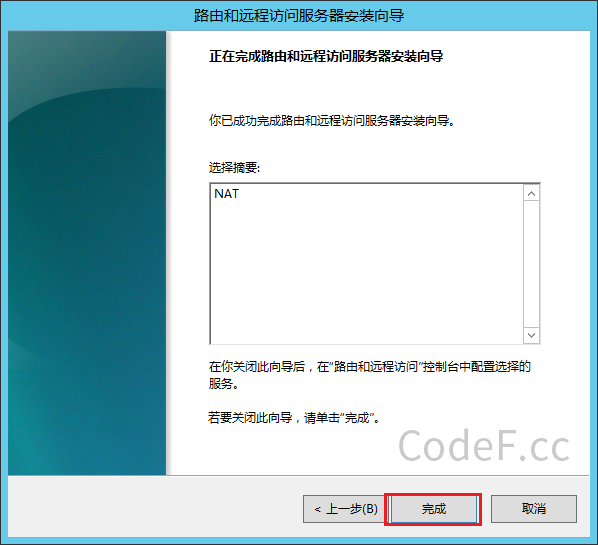
10.点击“完成”即可。
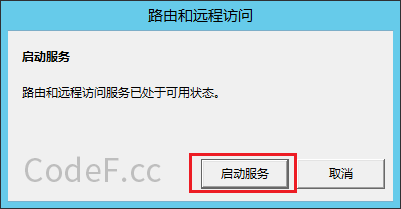
11.在向导界面点击完成后,在自动弹出的界面点击“启动服务”。
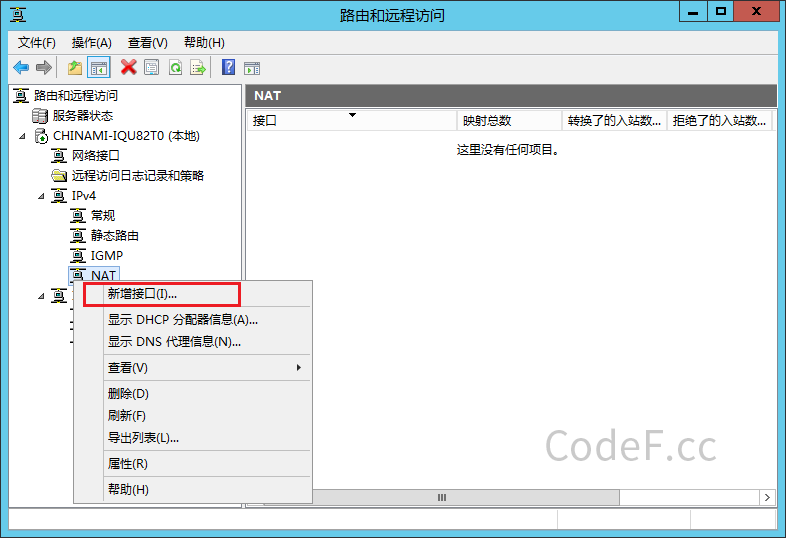
12.在IPv4节点的“NAT”选项中右键点击,选择“新增接口”,如下图所示。
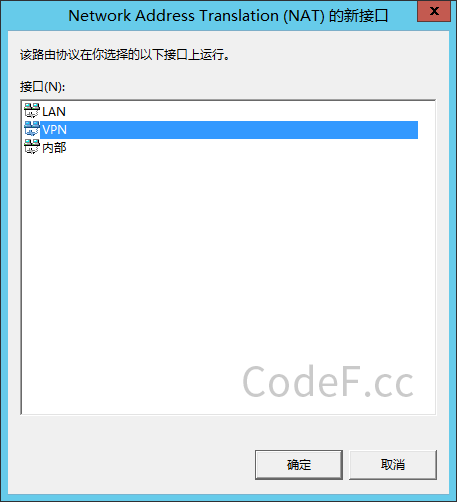
13.选中深信服 VPN 虚拟网卡,在本例中名称为“VPN”。
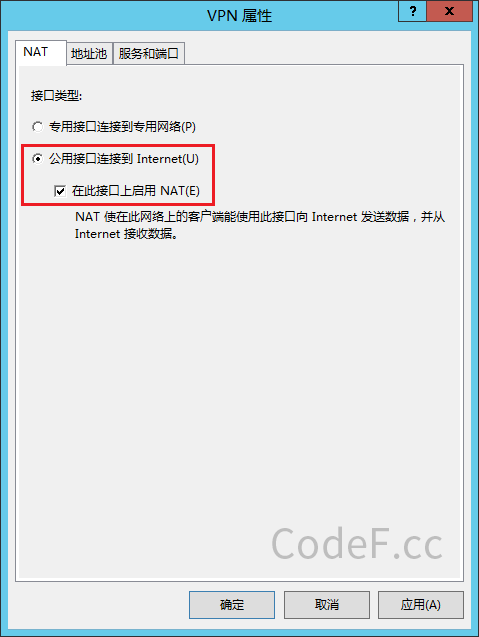
14.在网络地址转换属性,选中“公用接口连接到Internet”,并勾选“在此接口上启用NAT”再点击确定。
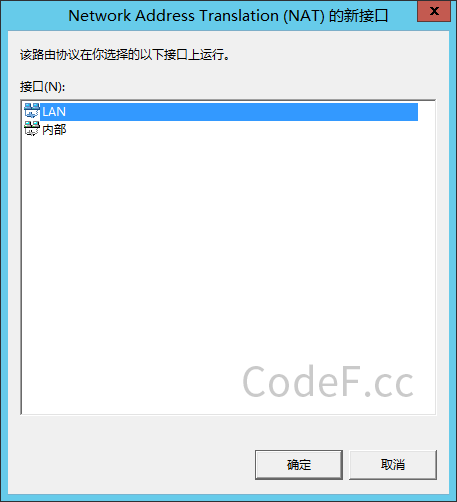
15.此次选中的是本地局域网网卡,在本例中名称为“LAN”。
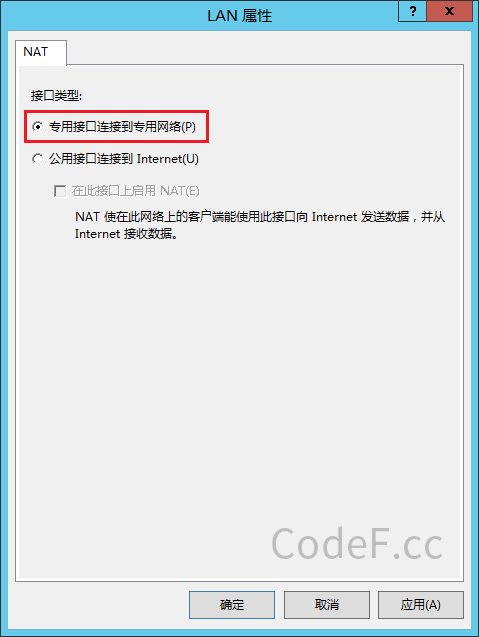
16.在网络地址转换属性中,选中“专用接口连接到专用网络”,再点击确定。
至此已完成深信服VPN共享上网功能的配置,现在可以在局域网的其他客户端中,配置网关为这台电脑的 IP 地址,即可实现共享上专网。
文章固定链接:https://www.codef.cc/sangfor-vpn-nat-network-sharing.html
本站资源仅供个人学习交流,请于下载后 24 小时内删除,不允许用于商业用途,否则法律问题自行承担。
本站软件默认解压密码均为:CodeF.cc